u盘台式重装系统的步骤是什么
- 分类:U盘教程 回答于: 2023年03月16日 12:40:34
工具/原料:
系统版本:win10
品牌型号:联想yoga13
软件版本:大白菜U盘装机工具1.2
方法/步骤:
方法一:使用大白菜U盘装机工具的U盘制作进行系统安装
第一步:制作u盘启动盘
1、找一台可以正常使用的电脑,下载大白菜U盘启动盘制作工具,准备容量8G以上的u盘

2、注意,制作u盘启动盘设置格式化以及系统文件,因此要提前备份u盘数据,同时关闭安全杀毒软件
3、接着,如图所示,默认USB—HDD模式以及NTFS格式设置,点击一键制作成U盘启动盘即可

第二步:设置台式u盘启动
1、制作好大白菜u盘启动盘之后,确定电脑型号对应的u盘启动快捷键,开机或重启电脑。
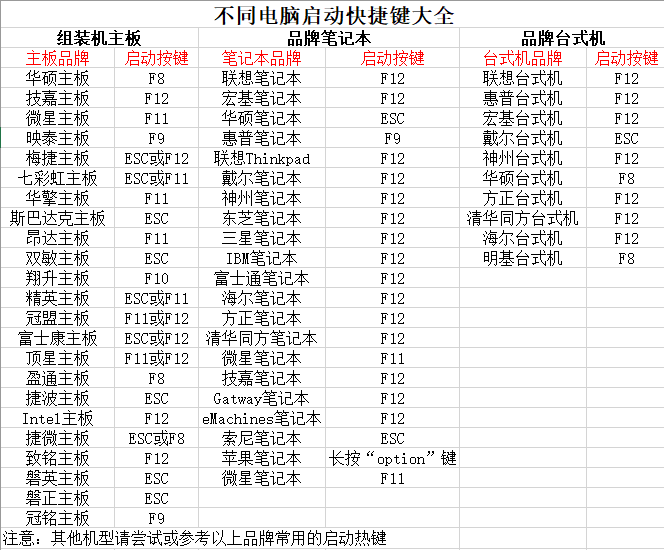
2、在电脑出现开机画面时,快速按下U盘启动快捷键,进入设置界面,选中U盘选项,回车。
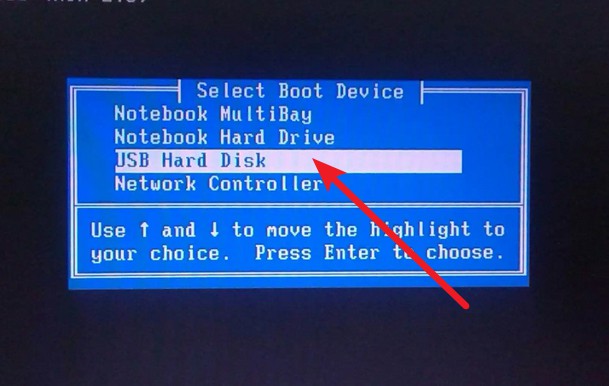
3、然后,如图所示,选中【1】win10X64PE(2G以上内存),按回车进入桌面即可。
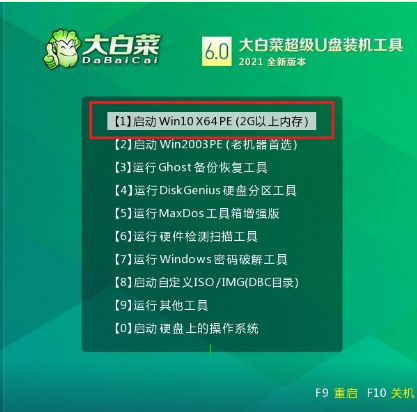
第三步:u盘启动盘装台式电脑
1、进入桌面,找到一键装机工具,如图所示,点击“执行”继续操作。

2、注意,大白菜u启动盘重装系统期间,要保持电源通畅,不要断电。

3、电脑第一次重启时,拔掉U盘,后面无需操作,直至电脑进入win10界面。

方法二:使用老毛桃工具完成系统安装
1、准备一个空白U盘,下载老毛桃u盘启动盘制作工具。

2、打开老毛桃u盘启动盘制作工具,一键制作u盘启动盘
,注意制作u盘启动盘之前,关闭电脑杀毒软件。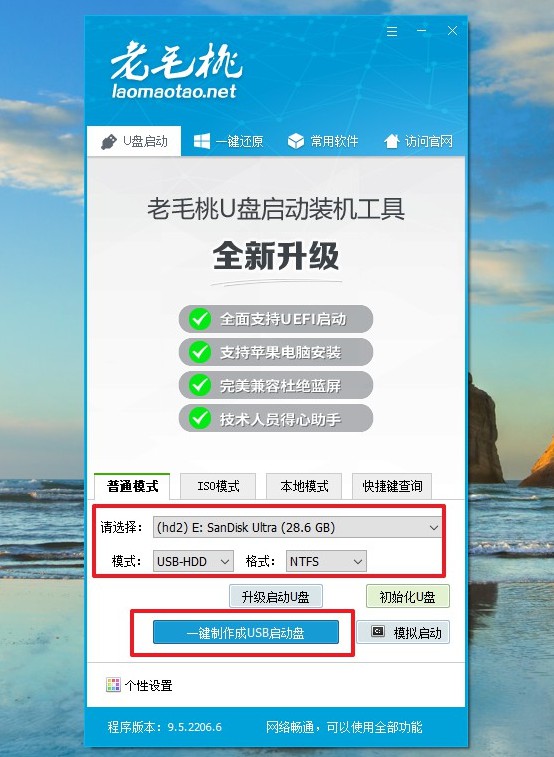
3、老毛桃u盘启动盘制作完毕后,我们下载系统镜像保存在U盘启动盘里面即可。

二、u盘启动电脑设置
1、将老毛桃u盘接入需要重装系统的电脑,重启并将bios设置u盘启动。

2、进入老毛桃PE界面并选择【1】进入winpe系统桌面。

三、u盘启动盘重装系统
1、进入老毛桃pe界面后,我们选择打开老毛桃一键装机,选择win7系统镜像,安装在c盘,点击执行,等待系统自动安装。
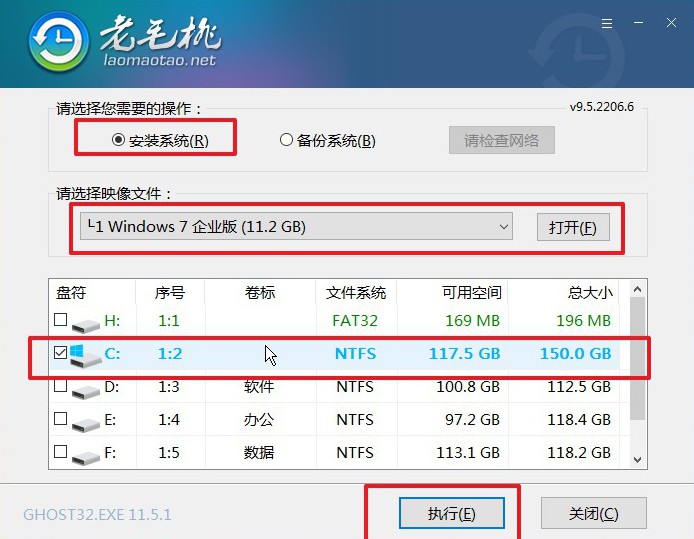
2、注意:u盘装系统过程不要断电,请耐心等待,直至电脑出现Windows 7系统画面,则表示重装成功。
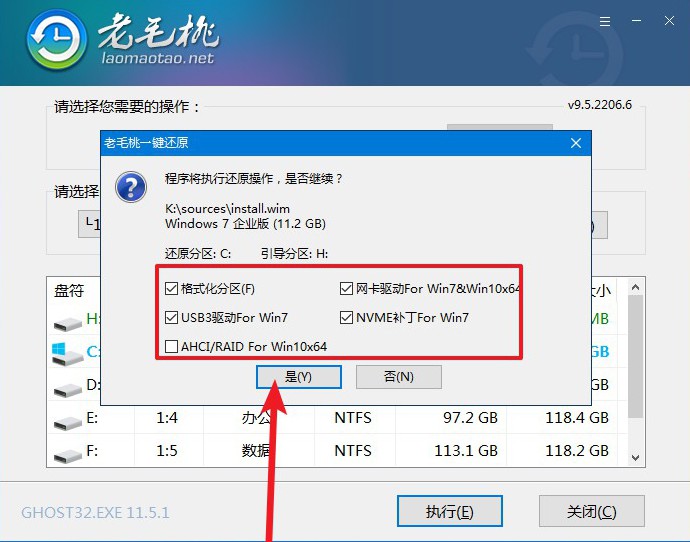
3、如果操作的过程中,如果遇到问题无法顺利安装的话,那就添加官网技术客服,寻求帮助即可。

总结:通过上面的操作,我们就可以在开不了机的情况下,依旧完成台式电脑怎么u盘重装系统教程。注意,在下载u盘启动盘制作软件之前,就要先关闭安装杀毒软件,避免下载的压缩包解压后,部分关键文件被误删。那么,你的u盘启动盘就会有问题,自然就无法进行系统安装操作了。
 有用
26
有用
26


 小白系统
小白系统


 1000
1000 1000
1000 1000
1000 1000
1000 1000
1000 1000
1000 1000
1000 1000
1000 1000
1000 1000
1000猜您喜欢
- 制作系统安装u盘的软件有哪些..2022/12/30
- 如何u盘制作教程2023/01/28
- 教你电脑用u盘装系统教程2021/09/17
- 如何恢复U盘数据2024/04/05
- [u盘查杀]:保护您的电脑免受病毒侵害..2024/08/27
- U盘无法格式化怎么办?详解原因及解决方..2024/08/14
相关推荐
- U盘安装联想4310win7系统教程..2018/12/01
- 使用u盘怎样重装系统win72023/03/21
- 清华同方电脑如何进入bios设置u盘启动..2020/03/28
- 电脑系统一键重装U盘:2024年全新指南,轻..2024/10/12
- u盘制作系统pe启动盘如何操作..2022/05/21
- 金士顿U盘怎么样?深度评测与选购指南,助..2024/07/01














 关注微信公众号
关注微信公众号



